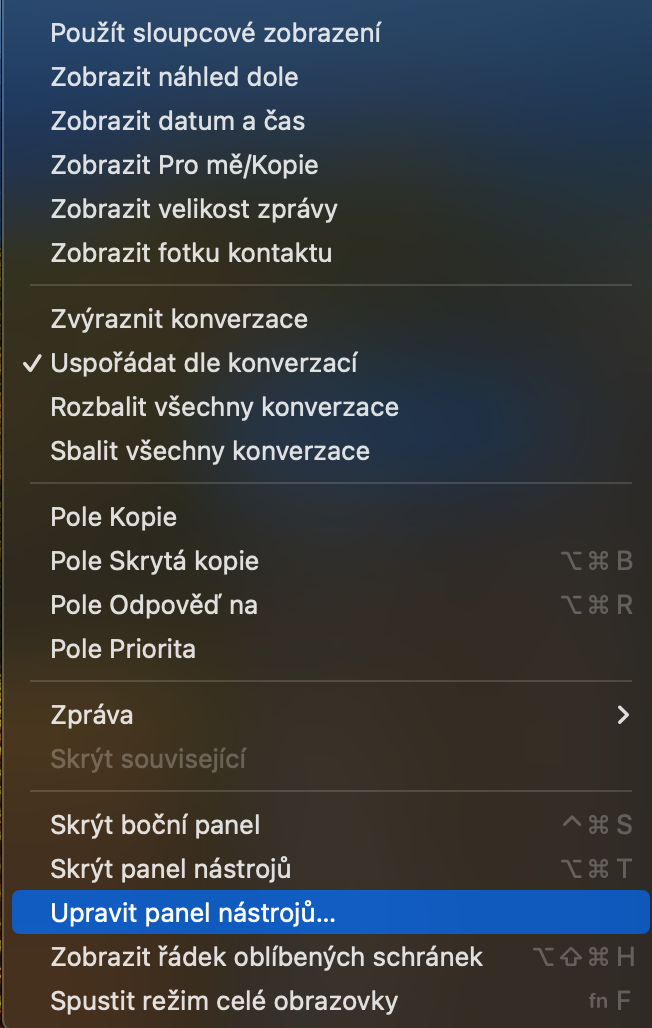Amintiri
Fotografiile native includ așa-numitele Amintiri atât în iOS, cât și în macOS. Cu ele, vă puteți aminti cu ușurință o anumită zi, perioadă, eveniment sau alt moment interesant al anului. Fotografiile vor crea automat videoclipuri de memorie la alegere, dar bineînțeles că puteți influența conținutul în funcție de preferințele dvs. Memories pe Mac oferă posibilitatea de a alege stilul de titluri, animații, tranziții și alte elemente.
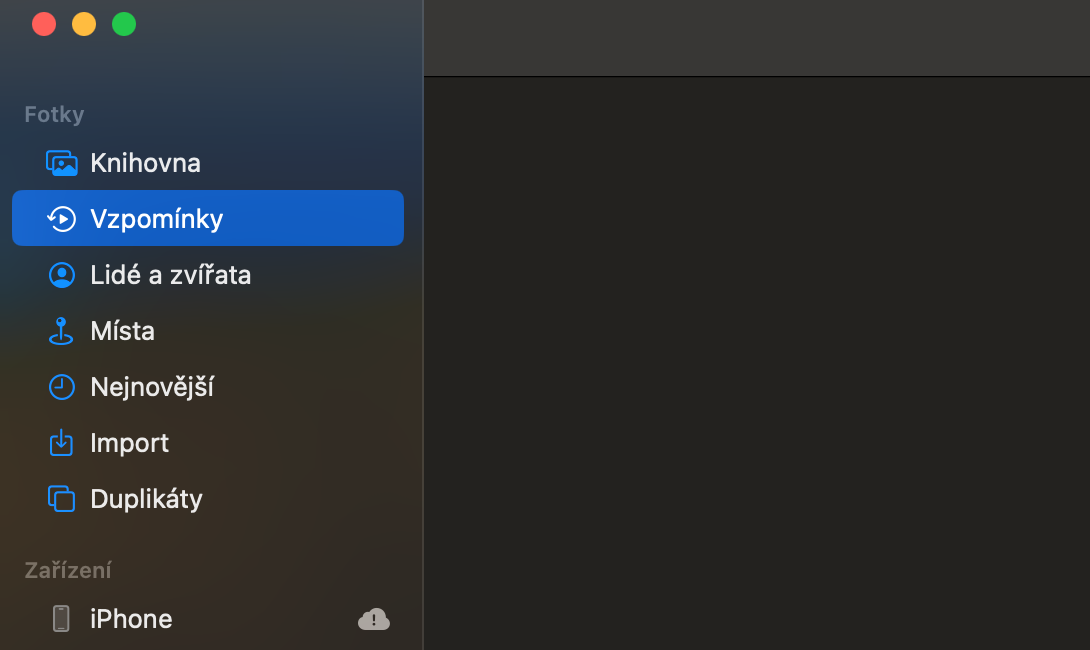
Recunoașterea persoanei
Puteți folosi Fotografii pe Mac nu numai pentru a vizualiza fotografii, dar puteți și individual. În această aplicație, puteți sorta și căuta imagini în funcție de diverse criterii, cum ar fi persoane, locuri sau timp. De exemplu, puteți vizualiza cu ușurință toate fotografiile care conțin o anumită persoană, doar faceți clic pe fila Persoane din meniul din stânga și selectați persoana în cauză. În cazul în care sistemul de recunoaștere nu este destul de sigur de estimarea sa, vă puteți informa cu ușurință făcând clic pe bifa din partea de sus a ecranului. În caz de identificare greșită, puteți sorta manual fotografiile făcând clic pe Control și ulterior editați informațiile relevante. Dacă sistemul face o greșeală și recunoaște greșit pe cineva, pur și simplu faceți clic dreapta pe fotografie și selectați o opțiune Nu există nicio persoană în această fotografieși.
Editarea detaliilor achiziției
Când faceți o fotografie pe un iPhone sau alt dispozitiv, metadatele sunt stocate împreună cu aceasta, pe lângă imaginea în sine. Metadatele sunt informații despre fotografia în sine, cum ar fi locul și când a fost făcută, informații despre dispozitivul utilizat, setările camerei și rezoluția. În unele situații, poate fi util să poți schimba locația și ora achiziției. Pentru a edita metadatele unei fotografii în Fotografii pe Mac, găsiți o anumită fotografie, faceți dublu clic pe ea, apoi atingeți ⓘ în dreapta sus. Aceasta va deschide o mică fereastră de informații. Faceți dublu clic pe locația și ora capturii, care va deschide o altă fereastră în care puteți edita aceste date.
Ridicarea obiectului
În versiunile mai noi ale sistemului de operare macOS, Apple oferă posibilitatea de a elimina fundalul sau de a copia obiectul principal. Pur și simplu deschideți imaginea al cărei obiect principal doriți să lucrați și faceți clic dreapta pe ea. Alegeți din meniul care apare Copiați tema sau Partajați tema.
Prelungire pentru proiecte
De asemenea, puteți crea prezentări, cărți foto și alte proiecte interesante în cadrul nativ Photos on Mac. Dacă nu știți ce aplicații să utilizați în acest scop, puteți face clic dreapta pe numele oricărui album din Fotografii native și puteți alege Creare. Apoi alegeți orice tip de proiect, faceți clic pe App Store și să fie redirecționat către un meniu de extensii potrivite pentru Fotografii.
Ar putea fi te intereseaza